windows音频服务如何开启 windows音频服务开启步骤
更新时间:2023-07-03 18:02:30作者:jzjob
Windows音频服务在操作系统中起着关键作用,负责管理和控制音频设备的功能,包括声音播放和录制。然而,有时候我们可能会遇到音频服务无法启动的问题,导致我们无法听到声音或使用麦克风。这种情况可能是由于服务配置错误或驱动程序问题引起的。那么,windows音频服务应该如何开启呢?下面,我们就来学习一下windows音频服务开启的步骤。
具体方法:
1.按win+R键打开“运行”对话框,输入services.msc,按确定按钮打开“服务”
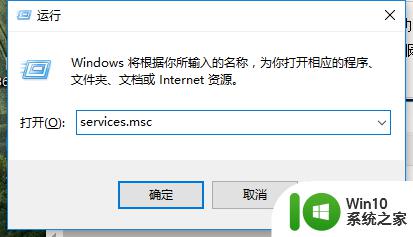
2.找到Windows Audio服务
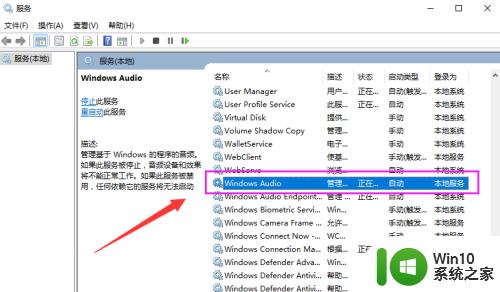
3.双击打开Windows Audio服务的属性 ,点击“启动”按钮启动服务。如果开机启动该服务,可以将“启动类型”设置为自动。要关闭服务,点击“停止”按钮停止服务,如果开机不启动此服务,可以将“启动类型”设置为“禁用”
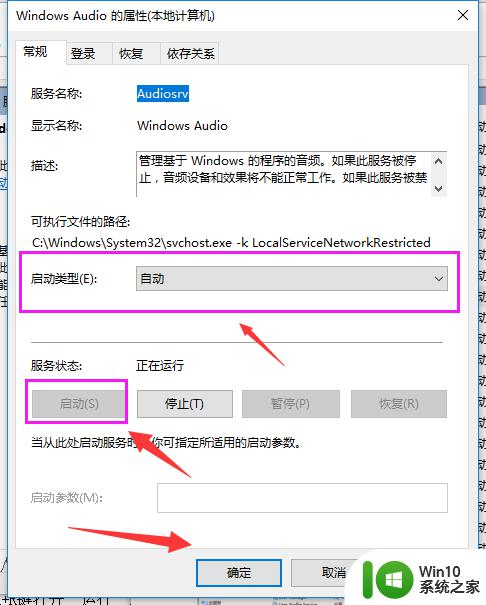
以上就是关于windows音频服务如何开启的全部内容,有出现相同情况的用户就可以按照小编的方法了来解决了。
windows音频服务如何开启 windows音频服务开启步骤相关教程
- windows音频服务尚未启用 怎么解决 电脑音频服务未运行解决方法
- 无法启动windows时间服务怎么办 如何解决无法启动windows time服务
- 抖音通过创作者服务中心上传视频的步骤 抖音创作者服务中心怎么上传视频
- 完美解决音频服务未响应未修复的方法 如何解决音频服务未响应未修复的问题
- 启动服务1053错误代码如何处理 服务启动1053错误解决步骤
- 如何在Windows系统中重启打印机服务 打印机服务异常怎么办
- 电脑没有声音怎么办 如何修复电脑音频服务未响应
- w8.1关闭Windows Search服务的方法 如何在Windows 8.1中停用Windows Search服务
- 电脑打开uac服务的详细教程 电脑uac服务被关闭怎么开启
- 如何解决power服务意外终止windows必须重启的问题 windows电脑power服务意外终止如何解决
- windows update服务无法停止怎么办 windows update服务停止不了如何解决
- w8系统 windows卸载服务的方法 w8系统如何卸载Windows服务
- U盘装机提示Error 15:File Not Found怎么解决 U盘装机Error 15怎么解决
- 无线网络手机能连上电脑连不上怎么办 无线网络手机连接电脑失败怎么解决
- 酷我音乐电脑版怎么取消边听歌变缓存 酷我音乐电脑版取消边听歌功能步骤
- 设置电脑ip提示出现了一个意外怎么解决 电脑IP设置出现意外怎么办
电脑教程推荐
- 1 w8系统运行程序提示msg:xxxx.exe–无法找到入口的解决方法 w8系统无法找到入口程序解决方法
- 2 雷电模拟器游戏中心打不开一直加载中怎么解决 雷电模拟器游戏中心无法打开怎么办
- 3 如何使用disk genius调整分区大小c盘 Disk Genius如何调整C盘分区大小
- 4 清除xp系统操作记录保护隐私安全的方法 如何清除Windows XP系统中的操作记录以保护隐私安全
- 5 u盘需要提供管理员权限才能复制到文件夹怎么办 u盘复制文件夹需要管理员权限
- 6 华硕P8H61-M PLUS主板bios设置u盘启动的步骤图解 华硕P8H61-M PLUS主板bios设置u盘启动方法步骤图解
- 7 无法打开这个应用请与你的系统管理员联系怎么办 应用打不开怎么处理
- 8 华擎主板设置bios的方法 华擎主板bios设置教程
- 9 笔记本无法正常启动您的电脑oxc0000001修复方法 笔记本电脑启动错误oxc0000001解决方法
- 10 U盘盘符不显示时打开U盘的技巧 U盘插入电脑后没反应怎么办
win10系统推荐
- 1 萝卜家园ghost win10 32位安装稳定版下载v2023.12
- 2 电脑公司ghost win10 64位专业免激活版v2023.12
- 3 番茄家园ghost win10 32位旗舰破解版v2023.12
- 4 索尼笔记本ghost win10 64位原版正式版v2023.12
- 5 系统之家ghost win10 64位u盘家庭版v2023.12
- 6 电脑公司ghost win10 64位官方破解版v2023.12
- 7 系统之家windows10 64位原版安装版v2023.12
- 8 深度技术ghost win10 64位极速稳定版v2023.12
- 9 雨林木风ghost win10 64位专业旗舰版v2023.12
- 10 电脑公司ghost win10 32位正式装机版v2023.12